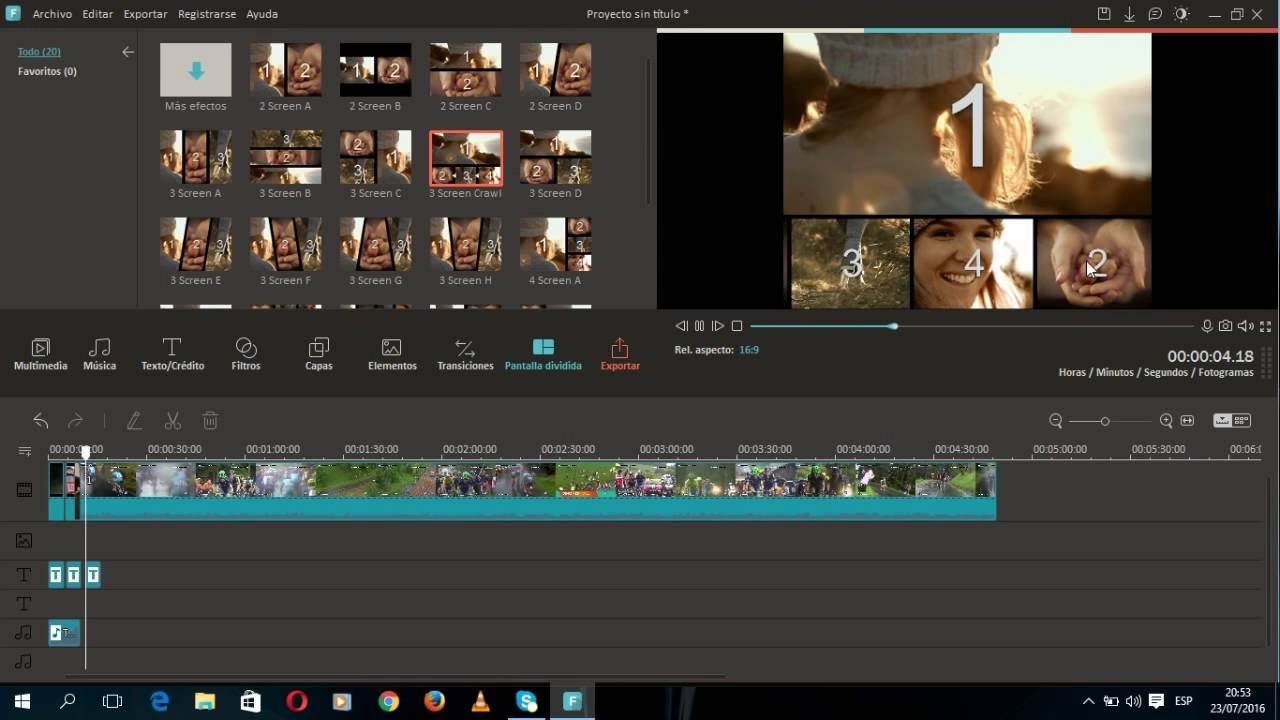¿Te gustaría hacer un buen montaje con los videos que grabaste la semana pasada? ¿Cuándo saliste de la ciudad para asistir a un concierto o asistir a un evento cultural? Cómo editar videos ¿Ha descargado algunos videos grabados con su teléfono inteligente a su PC? Pero salieron torcidos. ¿Y quieres “enderezarlos”? No entre en pánico de inmediato. Créeme. Es mucho más fácil de lo que imagina.
Incluso si no eres un experto en edición de video. Y nunca me he ocupado de programas diseñados para tal fin. Puede arreglárselas sin demasiados problemas. Cómo descargar música gratis (y sin necesariamente tener que gastar dinero) para crear montajes altamente efectivos y “arreglar” todas las películas con diversas imperfecciones. ¡Utilice las herramientas adecuadas!
Si quieres saber cuáles son. Sigue leyendo mi guía enfocada en el tema y descubre cómo editar un video usándolos. Cómo editar videos estoy seguro de que al final. Podrás decirte muy feliz y satisfecho. Con lo que has aprendido y eso. Si es necesario, estará listo para brindar valiosas sugerencias en este sentido a sus amigos que también estén interesados en él. ¿Dejalo ser?
Table of Contents
Cómo editar un video en tu PC
Si desea saber cómo editar un video en su PC con Windows instalado, los recursos en los que le recomiendo que confíe se enumeran a continuación. Ponlos a prueba ahora. Verás que no te arrepentirás.
Foto
Si está usando Windows 10 , la primera herramienta de edición de video que recomiendo usar es Fotos . Ésta es la imagen predeterminada. El visor del último sistema operativo de Microsoft. Lo cual, a pesar del nombre, también te permite reproducir videos y realizar cambios esenciales. Es muy fácil de usar y los resultados obtenidos son alucinantes.
Utilice el programa, haga clic con el botón derecho en el icono del archivo de video sobre el que está interesado en actuar, seleccione el elemento Abrir con del menú contextual que aparece y luego esa Foto .
En la ventana Foto que ahora se mostrará en el escritorio, haga clic en el botón Editar y crear ubicado en la parte superior derecha y seleccione, en el menú que se abre, la operación que desea realizar: Cortar , Agregar cámara lenta , Guardar foto. , Dibujar , Crear un video con texto , Agregar efectos 3D o Agregar texto animado .
Utilice los comandos adjuntos al editor que ve aparecer para realizar los cambios deseados, luego guarde los cambios realizados presionando el botón con el disquete y el lápiz e indique la calidad final de la película exportada (si es necesario). Luego elija la ubicación para guardar el archivo de salida, escriba el nombre que desea asignarle y presione el botón Exportar .
Avidemux: Cómo editar videos
Si está buscando una herramienta más avanzada para realizar operaciones de edición en sus películas, le sugiero que evalúe el uso de Avidemux . Es un programa gratuito que se ejecuta en Windows y que admite todos los formatos de video más populares. Y ofrece varias herramientas y filtros útiles para practicar las operaciones de edición primarias.
Para descargar Avidemux en su computadora, visite el sitio web del programa y seleccione el enlace Win64 xx Final Install (64 bits), FossHub (si está usando una versión de 64 bits de Windows) o win32 xx Final Install (32 bits), FossHub (si está utilizando una versión de Windows de 32 bits), haga clic en el nombre del programa en la página siguiente.
Cuando se complete la descarga, abra el archivo .exe obtenido y, en la ventana que se muestra en el escritorio, haga clic en el botón Siguiente (tres veces consecutivas), seleccione el elemento Acepto la licencia , presione nuevamente el botón Siguiente (por dos veces más), sobre ese Sí y, para concluir, haga clic en el botón Finalizar . Luego inicie el programa, seleccionando el acceso directo relevante que se ha agregado al menú Inicio .
Ahora que ve la ventana de Avidemux en la pantalla, haga clic en el menú Archivo en la parte superior izquierda, seleccione el elemento Abrir e importe al programa la película en la que está interesado en actuar. En este punto, puede continuar realizando todos los cambios necesarios y utilizando las herramientas y comandos que encontrará en la ventana del software.
Guardar el video editado
Para ser preciso. En la parte superior, están los menús para administrar archivos. Recuperar filtros, etc., en el centro. Hay un reproductor con la vista previa del video para editar. Hay menús desplegables para configurar las preferencias relacionadas con el códec y el contenedor de salida a la izquierda. Mientras que en la parte inferior, encontrará los comandos multimedia y la línea de tiempo.
Una vez que se completen los cambios, guarde el video editado en su computadora haciendo clic en el menú Archivo , seleccionando el elemento Guardar de este último, escribiendo el nombre que se asignará al archivo de salida y haciendo clic en los botones Guardar y Aceptar .
Cómo editar un video en Mac
¿Tiene una Mac y le gustaría saber qué programas usar para editar un video en este caso? ¡Entonces sigue leyendo! A continuación, encontrarás aquellos que, en mi opinión, representan los mejores recursos para macOS en la categoría.
iMovie
¿Alguna vez has oído hablar de iMovie ? ¿No? Extraño, es muy famoso. En cualquier caso, no hay problema. Arreglemoslo de inmediato. Es un programa gratuito solo para Mac. Fue desarrollado directamente por Apple, lo que le permite editar y crear películas al proporcionar. Usuarios con numerosas funciones que cualquiera puede usar fácilmente. Está preinstalado en todas las computadoras Apple más recientes, pero se puede descargar desde la sección correspondiente de la Mac App Store si no está disponible.
Para usar iMovie, llame al programa seleccionando su ícono (el que tiene la estrella violeta y la cámara ) que se encuentra en el Launchpad , al que puede acceder haciendo clic en el ícono con el cohete espacial en la barra del Dock .
En la ventana del software que ve ahora, haga clic en el botón (+) ubicado en la parte superior izquierda y elija, del menú que aparece, el elemento Película (para crear un video personalizado partiendo de cero, cuidando los detalles menores) o el elemento Trailer (para comenzar un clip al estilo de Hollywood siguiendo una plantilla preestablecida).
Posteriormente, independientemente de la elección realizada. Te encontrarás frente al editor de programas. Con la línea de tiempo o las pestañas del tráiler en la parte inferior. Los archivos multimedia en la parte superior izquierda. Un reproductor en la parte superior derecha para obtener una vista previa del proyecto. Y todas las diversas herramientas para aplicar efectos. Modificaciones, etc.
Archivos multimedia
Después de realizar todos los cambios en su video, para guardar el archivo de salida como un proyecto, haga clic en el menú Proyectos ubicado en la parte superior izquierda y escriba el nombre que desea asignar al archivo en la ventana que se abre. En su lugar, para exportar el video, haga clic en el icono de compartir (el que tiene el rectángulo y la flecha ) en la parte superior derecha y seleccione una de las opciones disponibles en el menú que se abre.
Avidemux
Avidemux , el software de edición de video del que les hablé al comienzo de la guía de Windows, también está disponible para macOS. Su funcionamiento es prácticamente idéntico y, por tanto, puede representar una excelente solución para la edición de vídeo en ordenadores Apple.
Para poder descargarlo en su Mac, vaya al sitio web del programa, seleccione el enlace xx Mojave QT5 (dmg), FossHub y, en la nueva página que se muestra, haga clic en el elemento Avidemux macOS Mojave .
Cuando se complete la descarga, abra el paquete .dmg obtenido y arrastre el ícono de Avidemux a la carpeta Aplicaciones de Mac , luego haga clic derecho sobre él y seleccione el elemento Abrir del menú que aparece, para iniciar el programa, Mejor teclado inalámbrico , sin embargo , eludiendo las restricciones que aplica Apple a los desarrolladores no certificados (operación que debe realizarse solo en el primer inicio).
Una vez que se muestre la ventana principal de Avidemux en su escritorio. Puede comenzar a usarlo para editar sus videos como mejor le parezca. Siguiendo las instrucciones exactas. Les di las líneas anteriores para la versión para PC.
Cómo editar un video en línea.
No quieres o no puedes descargar nuevos programas en tu computadora y, en consecuencia, ¿te gustaría saber si existe alguna herramienta a través de la cual puedas editar un video actuando en línea ? ¡Sí, por supuesto! Entre los diversos servicios disponibles en la plaza, te recomiendo que pruebes KapWing . Esta es una herramienta que funciona desde cualquier navegador, editando videos, y un sistema operativo que soporta todos los más populares. Formatos de archivo de video, lo que le permite editarlos en 360 °, gracias a las muchas herramientas disponibles.
Lo único que debes tener en cuenta es que permite. Puede cargar archivos con un peso máximo de 25 MB. Es gratis, pero aplica una marca de agua al video exportado. Eso quita pagando $ 6 en el archivo único o por. Se suscribe a una suscripción ilimitada a un costo de $ 20 al mes. También debe tener en cuenta que el servicio no se presta. Cómo editar videos Información clara sobre cuánto tiempo se mantuvo el archivo de carga en sus servidores.
Para usar KapWing, vaya a la página de inicio del servicio, haga clic en el elemento, haga clic para cargar y cargue el video en su computadora sobre el que desea actuar. Alternativamente, arrastre el archivo directamente a la ventana del navegador. Luego, espere a que el procedimiento de carga comience y se complete.
Cambiar su pantalla
Más tarde, se encontrará en presencia del editor del servicio en este punto. Elija qué operaciones realizar (primero, llevándolo al extremo derecho del video) usando la barra de progreso ubicada en la parte inferior. Luego seleccione el tipo de cambio. Cómo editar videos que desea hacer (agregar texto, subtítulos, imágenes, etc.) desde las pestañas en la parte superior y luego usando los botones relacionados. Y los menús que ves aparecen en el centro de la pantalla o a la derecha.
Si, por otro lado. Quieres cortar el video. Cambie su formato de visualización y color de fondo. Haga clic en la vista previa del video en el centro. Y usa los comandos apropiados. Eso se muestra en el menú de la derecha.
Cuando se completen los cambios, descargue la película editada haciendo clic en el botón Publicar de la parte superior derecha, cuando se complete el procesamiento, Cómo editar videos haciendo clic en el botón Descargar . También puede decidir compartir el video editado en línea, usando el enlace relativo, haciendo clic en uno de los botones con los logotipos de la red social o seleccionando el botón Copiar enlace para copiar la URL al portapapeles.
Si quieres ajustar la calidad del archivo final antes de proceder con la descarga, pulsa el botón con la rueda dentada situado en la parte superior derecha del editor e interviene desde el cuadro que se abre.
Cómo editar videos en Android
Si desea editar un video actuando directamente desde su teléfono inteligente o tableta, y si el dispositivo que posee está basado en Android , le sugiero que se comunique con ActionDirector . Esta aplicación es desarrollada por CyberLink. Gracias a lo cual es posible crear. Y edite videos agregando varios elementos decorativos: textos de efectos y realizando otras operaciones básicas de edición. Cómo editar videos Es gratis pero ofrece compras dentro de la aplicación (desde $ 1.99). Para eliminar la marca de agua que se aplica al proceso. Películas y desbloquear otras funciones adicionales.
Para descargar e instalar la aplicación en su dispositivo. Visite la sección correspondiente de Play Store y toque el botón Instalar . Luego, inicie la aplicación presionando el botón Abrir que apareció en la pantalla o seleccionando el ícono relativo agregado en la pantalla de inicio o en el cajón .
Una vez que se muestre la pantalla principal de ActionDirector, presione el botón Aceptar y continuar , luego toque el botón Editar , escriba el nombre que desea asignar al proyecto en el campo apropiado, seleccione la relación de aspecto de cambio de tamaño de su interés y elija el video para el cual está interesado en actuar, que le guste, tocando el botón relativo (+) y el símbolo de marca en la parte inferior derecha,
Finalmente, proceda
Ahora que ves el editor de aplicaciones. Finalmente, puede continuar realizando los diversos cambios en su video y, primero, llevarlo al punto de referencia. Película a través de la línea de tiempo ubicada en la parte inferior. A continuación, está presionando el botón correspondiente a la operación que desea realizar y. Cómo editar videos Posteriormente realizando todas las correcciones y adiciones del caso. Estabas usando los comandos adicionales que te muestran. Puede cambiar el color del video, la nitidez, agregar pegatinas, etc.
Una vez que se completen los cambios, toque el elemento Producir ubicado en la parte superior derecha, seleccione la resolución que desea usar para el archivo de salida y presione el botón Inicio para exportar el video final a la memoria del teléfono inteligente o tableta.
Cómo editar videos con iPhone y iPad
¿Tiene un iPhone o un iPad y le gustaría saber si, incluso en este caso, hay alguna solución a través de la cual puede editar un video directamente en movimiento sin tener que pasar por la computadora? ¡Eso es obvio! Entre las diversas soluciones en la categoría, le sugiero que recurra a iMovie , la versión móvil del programa macOS sobre la que le dije Cómo actualizar los controladores en el paso presente al comienzo del tutorial. La aplicación, específica para iOS / iPadOS. Reanuda las principales funciones del programa. Para bien o para mal y es completamente gratis.
Para descargar e instalar iMovie en su iPhone o iPad, visite la sección correspondiente de la App Store, presione el botón Obtener , el botón Instalar y autorice la descarga con Face ID , Touch ID o la contraseña de Apple ID . Inicie la aplicación presionando el botón Abrir que apareció en la pantalla o seleccionando el icono relativo que se acaba de agregar a la pantalla de inicio .
En la pantalla de iMovie que ahora se le muestra, toque el botón Crear proyecto , seleccione la opción Película y elija el video que está en la Galería de iOS / iPadOS y que desea editar. A continuación, toque la palabra Crear película ubicada en la parte inferior.
Ahora que ves el editor de aplicaciones. Seleccione el video que acaba de agregar en la línea de tiempo en la parte inferior. Mueva el cursor al punto exacto de la película. Cómo editar videos Quieres cambiar y presionar el botón correspondiente a los cambios. Quieres hacer desde el menú en la parte inferior de la pantalla. Puedes cortar la película. Aplicar filtros para cambiar la velocidad de reproducción, etc.
Instalar iMovie
También puede decidir aplicar un tema preestablecido y ajustar sus opciones. Para hacer esto, toque el icono de rueda dentada en la parte inferior derecha. Si, por otro lado, desea agregar más archivos multimedia, presione el botón (+) justo encima de la línea de tiempo.
Una vez que se completen los cambios, guarde el video editado en la Galería de iOS / iPadOS, presionando el elemento Finalizar en la parte superior izquierda, tocando el ícono de compartir (el que tiene el rectángulo y la flecha ), eligiendo la opción Guardar video del menú que usted Se muestra e indica el tamaño de exportación que prefieres entre los propuestos.
Les informo que usando iMovie para iOS / iPadOS. También puede crear clips al estilo de Hollywood siguiendo una plantilla preestablecida. Para hacer esto, después de presionar el botón Crear proyecto en la pantalla de inicio de la aplicación, seleccione la opción Tráiler del menú que aparece, elija el modelo que le interesa de los propuestos y toque el elemento Crear en la parte superior derecha.
Utilice los campos y comandos que encuentre en las secciones Estructura y Guión gráfico para realizar todos los cambios necesarios. Cómo editar videos Cuando se completen los cambios, toque el elemento Finalizar en la parte superior izquierda y continúe con el guardado indicado en las líneas anteriores.
Cómo editar videos subidos a YouTube
Suponga que ha abierto recientemente un canal de YouTube y aún no está particularmente familiarizado con esta famosa plataforma. En ese caso, probablemente no sepa que todos los YouTubers. Puede aprovechar una serie de interesantes herramientas “estándar” para editar y editar. Videos. Cómo editar videos en YouTube: Se integra una poderosa herramienta a través de la cual se pueden realizar varios tipos de operaciones. Corta y fusiona escenas de video. Cambia su velocidad. Agrega música de fondo, etc.
La herramienta en cuestión, llamada YouTube Studio , funciona tanto desde una computadora accediendo a la sección correspondiente del sitio de YouTube a través del navegador como desde teléfonos inteligentes y tabletas , usando la aplicación de Android e iOS / iPad.
Cómo editar un video en Facebook
¿Le gustaría publicar un video en Facebook pero antes de continuar, le gustaría saber si es posible realizar cambios en él de tal manera que sea aún más cautivador a los ojos de sus amigos? Pues te informo que es factible!
Para ello, puede aprovechar las herramientas que ofrece directamente la red social en el momento de compartir, accesible exclusivamente desde la aplicación para teléfonos inteligentes y tabletas , disponible para dispositivos Android y iOS / iPad.